Perbaiki Kesalahan Fatal Tidak Ada File Bahasa Ditemukan
Bermacam Macam / / November 28, 2021
Perbaiki Kesalahan Fatal Tidak Ada File Bahasa Ditemukan: Ketika Anda memulai Windows tetapi alih-alih layar masuk, Anda dihadapkan dengan Kesalahan Fatal: Tidak Ada File Bahasa Ditemukan, maka itu mungkin karena program Startup yang rusak. Dalam kebanyakan kasus program startup ini adalah aplikasi SpyHunter, jika Anda baru saja menginstal atau menghapus program ini maka akan menyebabkan kesalahan di atas.
Tetapi tidak perlu program yang sama menyebabkan kesalahan pada PC Anda karena setiap konfigurasi sistem pengguna berbeda sehingga Anda harus memecahkan masalah terlebih dahulu. Jadi tanpa membuang waktu, mari kita lihat cara Memperbaiki Kesalahan Fatal Tidak Ada File Bahasa Ditemukan dengan bantuan panduan pemecahan masalah yang tercantum di bawah ini.
Isi
- Perbaiki Kesalahan Fatal Tidak Ada File Bahasa Ditemukan
- Metode 1: Copot pemasangan SpyHunter
- Metode 2: Lakukan Boot Bersih
- Metode 3: Jalankan SFC dan DISM
- Metode 4: Jalankan CCleaner dan Malwarebytes
- Metode 5: Lakukan Pemulihan Sistem
Perbaiki Kesalahan Fatal Tidak Ada File Bahasa Ditemukan
Pastikan untuk buat titik pemulihan, untuk berjaga-jaga jika terjadi kesalahan.
Metode 1: Copot pemasangan SpyHunter
1.Jenis Kontrol di Pencarian Windows lalu klik Panel kendali.

2.Klik Program lalu klik Program dan fitur.
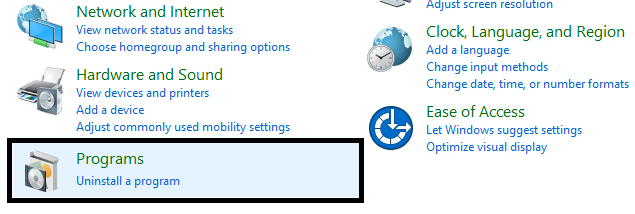
3.Temukan Pemburu mata-mata lalu klik kanan padanya dan pilih Copot pemasangan.
4.Tunggu Windows untuk meng-uninstall aplikasi kemudian reboot PC Anda.
Metode 2: Lakukan Boot Bersih
Terkadang perangkat lunak pihak ketiga dapat berkonflik dengan Windows dan dapat menyebabkan masalah. Untuk Perbaiki Kesalahan Fatal Tidak Ada File Bahasa Ditemukan, kamu butuh melakukan boot bersih pada PC Anda dan mendiagnosis masalah langkah demi langkah.

Metode 3: Jalankan SFC dan DISM
1.Tekan Tombol Windows + X lalu klik Prompt Perintah (Admin).

2. Sekarang ketik yang berikut di cmd dan tekan enter:
Sfc / scannow. sfc /scannow /offbootdir=c:\ /offwindir=c:\windows (Jika di atas gagal, coba yang ini)

3.Tunggu proses di atas selesai dan setelah selesai restart PC Anda.
4. Sekali lagi buka cmd dan ketik perintah berikut dan tekan enter setelah masing-masing:
a) Disme /Online /Cleanup-Image /CheckHealth. b) Disme /Online /Cleanup-Image /ScanHealth. c) Disme /Online /Cleanup-Image /RestoreHealth

5. Biarkan perintah DISM berjalan dan tunggu sampai selesai.
6. Jika perintah di atas tidak berfungsi, coba yang di bawah ini:
Disme /Gambar: C:\offline /Cleanup-Image /RestoreHealth /Sumber: c:\test\mount\windows. Dism /Online /Cleanup-Image /RestoreHealth /Sumber: c:\test\mount\windows /LimitAccess
Catatan: Ganti C:\RepairSource\Windows dengan lokasi sumber perbaikan Anda (Instalasi Windows atau Disk Pemulihan).
7. Nyalakan ulang PC Anda untuk menyimpan perubahan dan lihat apakah Anda dapat Perbaiki Kesalahan Fatal Tidak Ada File Bahasa Ditemukan di Windows 10.
Metode 4: Jalankan CCleaner dan Malwarebytes
1.Unduh dan instal pembersih CC & Malwarebytes.
2.Jalankan Malwarebytes dan biarkan memindai sistem Anda untuk file berbahaya.
3.Jika malware ditemukan maka secara otomatis akan menghapusnya.
4. Sekarang jalankan pembersih CC dan di bagian "Pembersih", di bawah tab Windows, kami sarankan untuk memeriksa pilihan berikut untuk dibersihkan:

5.Setelah Anda memastikan poin yang tepat diperiksa, cukup klik Jalankan Pembersih, dan biarkan CCleaner berjalan dengan sendirinya.
6.Untuk membersihkan sistem Anda lebih lanjut pilih tab Registry dan pastikan yang berikut ini dicentang:

7.Pilih Scan for Issue dan izinkan CCleaner untuk memindai, lalu klik Perbaiki Masalah yang Dipilih.
8.Ketika CCleaner bertanya “Apakah Anda ingin membuat cadangan perubahan ke registri?” pilih Ya.
9.Setelah pencadangan Anda selesai, pilih Perbaiki Semua Masalah yang Dipilih.
10.Restart PC Anda untuk menyimpan perubahan dan lihat apakah Anda bisa Perbaiki Kesalahan Fatal Tidak Ada File Bahasa Ditemukan.
Metode 5: Lakukan Pemulihan Sistem
1.Tekan Tombol Windows + R dan ketik”sysdm.cpl” lalu tekan enter.

2.Pilih Sistem keamanan tab dan pilih Pemulihan Sistem.

3.Klik Next dan pilih yang diinginkan Titik Pemulihan Sistem.

4.Ikuti instruksi di layar untuk menyelesaikan pemulihan sistem.
5.Setelah reboot, Anda mungkin dapat Perbaiki Kesalahan Fatal Tidak Ada File Bahasa Ditemukan.
Direkomendasikan:
- Perbaiki Kesalahan Pembaruan Windows 10 0x8e5e0147
- Perbaiki Komputer tidak mulai sampai dihidupkan ulang beberapa kali
- Cara Menonaktifkan Live Tiles di Start Menu Windows 10
- Nonaktifkan Windows 10 Microsoft Edge Notification
Itu saja Anda telah berhasil Perbaiki Kesalahan Fatal Tidak Ada File Bahasa Ditemukan tetapi jika Anda masih memiliki pertanyaan tentang posting ini, silakan tanyakan di bagian komentar.



